电脑屏幕无信号?别急,一步步教你快速排查并解决开机黑屏问题
我经历过好几次打开电脑,主机嗡嗡响,键盘灯也亮,可屏幕却黑着,提示“无信号”或者干脆一片漆黑。这种时候心里难免着急,但其实大多数问题并不算太严重,关键是要搞清楚到底哪里断了信号链。屏幕没反应,不代表电脑坏了,很多时候只是某个环节出了小状况。我把这几年遇到和解决过的类似问题梳理了一遍,发现大部分原因都集中在几个常见点上,尤其是硬件连接、显卡状态和显示器本身这三个方面。
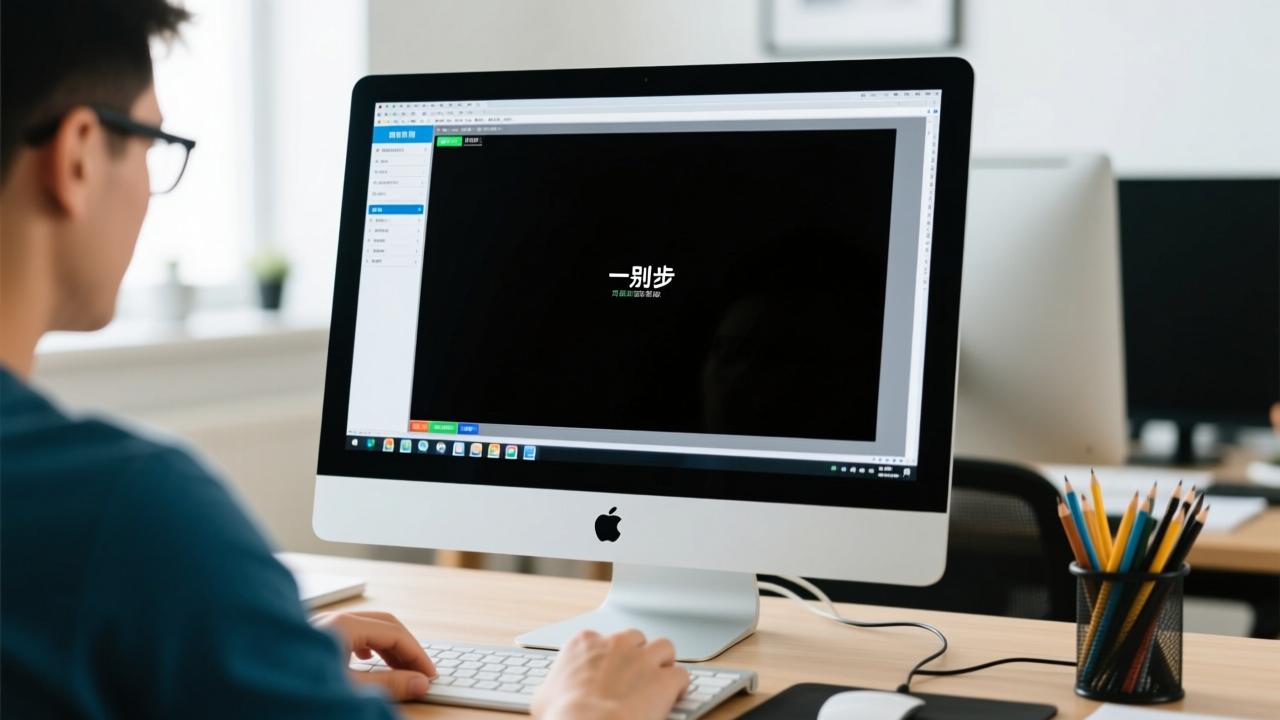
先说最基础但也最容易被忽略的一点——视频线有没有插好。我有次搬动了主机后,HDMI线松了一点,屏幕就一直显示“无信号输入”。检查的时候发现接口看着是插着的,但实际上没完全卡紧。后来重新拔插了一下,立马恢复正常。这说明线缆接触不良真的很常见,尤其是经常插拔或者使用时间长了的接口。VGA、HDMI、DP这些接口看起来结实,其实内部针脚很脆弱,稍微歪一点或者积了灰,都会影响信号传输。有时候线材老化或者被压过,内部断裂但外表看不出来,也会导致无信号。
再深入一点,就是显卡的问题。如果你用的是独立显卡,那更得注意它是不是正常工作。我见过朋友的电脑开机后风扇狂转,但屏幕黑屏,最后发现是显卡松了,从主板插槽里微微翘起。轻轻按下去再固定好螺丝,问题就解决了。还有一次是我自己清灰时没插到位,结果开机半天没反应。集成显卡的用户可能相对少点这类烦恼,但如果独立显卡出问题,哪怕主板有核显输出,系统也可能默认走独显,这时候你就得把显示器接到核显接口试试看。
还有一个可能性是你没意识到的——显示器自己出了问题。比如电源开了,指示灯亮着,但它可能卡在某个输入源上,或者内部电路有故障。我自己用的一台老显示器就有过这种情况:明明线没问题,主机也正常启动,但它一直显示“无信号”,换台显示器一接就出画面,说明问题出在它自己身上。另外,有些显示器菜单设置乱了,比如把某个接口禁用了,或者输入模式锁定错了,也会导致收不到信号。这时候需要通过显示器的物理按键调出OSD菜单看看当前输入源是否正确。
所以说,屏幕无信号这事,别一上来就以为是主板或显卡报废了。大多数情况下,问题出在连接链路上。从你的眼睛到显示器,再到视频线、显卡、主板,这一整条路径中任何一个节点断开,画面就传不过来。我习惯把它想象成一条水管,水(信号)从源头流出来,如果中间哪节管子脱了、堵了或者关了阀门,最后自然就没水流出来。只要顺着这条路径一步步查,通常都能找到症结所在。
遇到主机正常运转但屏幕就是不亮的情况,我心里其实有数——问题大概率出在信号传递的某个环节断了。风扇呼呼地转,电源灯亮着,甚至硬盘指示灯也在闪烁,说明电脑是开机了的,可屏幕却黑着或显示“无信号输入”,这时候最怕的就是慌神乱操作。我一般会先让自己冷静下来,然后一步步排查,不跳步也不凭感觉判断。这种时候,顺序很重要,从最简单、最容易忽略的地方开始,往往能最快找到突破口。
首先我会盯着显示器看一眼:它的电源灯亮不亮?是什么颜色?有的显示器在无信号时会亮黄灯或橙灯,有的则是蓝灯但画面黑屏。如果连电源灯都没亮,那问题可能出在显示器供电上,比如插座没电、电源线松了或者显示器本身坏了。但如果灯是亮的,尤其是显示“无信号输入”这几个字,那就说明显示器本身是通电工作的,只是收不到来自主机的画面信号。这个时候我心里就有底了——主机大概率启动了,问题出在传输链路上。
接下来我会检查视频线的状态。有没有被踢松?接口是不是歪了?我有次发现HDMI线被人不小心撞了一下,虽然看着插着,但实际上已经虚接了。重新拔插一次后,画面立刻弹出来。所以我现在养成习惯,不管看起来多牢固,都要亲手再确认一遍。如果是台式机用的是独立显卡,我还得特别注意线是不是插在显卡输出口上,而不是主板的集成显卡接口。很多人升级过显卡后忘了切换视频线位置,结果一直接在主板上,自然没信号。这个细节看似简单,但真有人反复折腾半天才发现线插错了地方。
如果线没问题,我就会尝试换一根线试试。手边总会备一条好的HDMI线,拿来一换,有时候问题就解决了。毕竟有些线外表完好,内部却已经断裂,只有实际测试才能发现问题。同时我也会换个接口试,比如原来用HDMI,那就改用DP;没有DP口的话,试试VGA(虽然老一点)。不同接口走的信号通道不一样,万一某个接口坏了,换个就能绕过去。特别是显卡上有多个输出口时,我可以逐个试一遍,看哪个能出画面。这招帮我救过不少以为要送修的机器。
当这些外部连接都排除了,我就把注意力转向显卡本身。关机断电后打开机箱侧板,把显卡从PCIe插槽里拔出来。这时候我会用手电筒照着插槽看看有没有灰尘堆积或者针脚弯曲,再用毛刷或吹气球清理一下。显卡金手指部分我也会用橡皮擦轻轻擦几下,去除氧化层。这是我在论坛上学来的土办法,没想到还真管用。清完灰、擦完金手指后,再把显卡用力插回去,确保完全卡紧,拧好固定螺丝。有时候就是一点点接触不良,导致信号传不出去。
如果是NVIDIA或AMD的独立显卡,我还会有意识地观察开机时是否有自检提示音或显卡风扇是否短暂转动。有些高端显卡会在通电瞬间让风扇转一下,用来表明它在工作。如果没有反应,可能是显卡没供电,或者是坏了。这时候我会检查电源那边有没有把6pin或8pin供电线接上,尤其是超频过的显卡,少了供电线就无法启动。接上后再试,往往就能恢复正常。

最后还有一个应急方法:如果有集成显卡,就把显示器线接到主板后面的视频输出口上,然后把独立显卡拔掉试试能不能进系统。如果能亮屏,那就基本确定是独显的问题。这种情况我也遇到过,显卡没坏透,但BIOS设置出了问题或者驱动冲突,导致开机无输出。通过核显进入系统后,还能进一步做检测和修复。当然,前提是你的CPU带核显,而且主板开启了相关功能。
这一套流程走下来,大多数“主机正常但屏幕无信号”的问题都能定位清楚。我不追求一步到位,而是像拆解谜题一样,一层层剥开可能性。每次成功解决,都会让我对硬件的理解更深一点。其实电脑不像人那么复杂,它不会撒谎,哪里不通,查哪里就行。
显示器上突然跳出“无信号输入”这几个字的时候,我心里其实有点烦躁。主机明明在转,键盘灯也能亮,可屏幕就是不给画面,像是在跟我闹脾气。但我知道,这时候越急越容易出错。经过之前一步步排查电源、线材和显卡接触问题后,如果还是没解决,那接下来就得从信号匹配和系统软件层面找原因了。很多时候,问题并不在硬件坏了,而是设置不对或者驱动抽风,稍微调一调就能恢复正常。
我首先会把注意力放在显示器的输入源设置上。很多现代显示器都有多个接口——HDMI1、HDMI2、DP、VGA,甚至USB-C都可能同时存在。开机时它不会自动识别哪个是有效信号源,得手动选对才行。有时候我不小心碰到了遥控器或菜单按钮,切换到了一个没接设备的接口,结果自然就是“无信号输入”。这时候我会按显示器上的“Source”或“Input”键,逐个切换输入模式,直到找到正确的那个。比如我的主机接的是HDMI2口,但显示器当前选的是HDMI1,那肯定黑屏。这个操作简单到几乎没人注意,却救了我好几次。
还有些高端显示器带OSD菜单,界面复杂一点,可能需要进二级菜单才能改输入源。我记得有一次借朋友的电竞屏用,怎么都切不对,后来才发现它的默认逻辑是“记忆上次输入”,但我换了个新显卡输出口,它还停留在旧通道上。这时候必须主动进入菜单重新指定,不然它就一直等着根本不存在的信号。现在我养成了习惯:只要换线、换显卡或者重启后没画面,第一反应就是检查输入源是否匹配当前连接的物理接口。
当确认线路和输入源都没问题,屏幕依然提示“无信号”,我就开始怀疑是不是显卡驱动出了状况。特别是电脑前一秒还好好的,下一秒重启就黑屏,这种情况很可能是更新系统或驱动后出现了兼容性问题。我会尝试用快捷键Ctrl+Shift+Win+B组合强制刷新显卡驱动——这招能重置GPU输出,有时候画面“唰”一下就回来了。虽然看不到反馈,但听到一声轻微的“滴”音或者屏幕闪烁一下,我就知道命令执行成功了。
如果不行,我就得考虑系统层面的问题了。这时候我会果断重启电脑,并在启动过程中狂按F8或者Shift+F8试着进安全模式。安全模式下加载的是基础显示驱动,不依赖第三方程序,哪怕主驱动崩了也能亮屏。一旦进了安全模式,我就可以打开设备管理器,看看显卡有没有黄色感叹号,有没有被禁用,或者干脆卸载掉当前驱动,然后重启让系统自动安装通用驱动。对于NVIDIA用户来说,我也常去官网下载最新的稳定版驱动,用DDU(Display Driver Uninstaller)工具彻底清除旧驱动后再安装,避免残留文件导致冲突。
有时候问题更隐蔽,比如BIOS设置里不小心关闭了独立显卡支持,或者开启了多屏同步但只接了一个显示器,导致输出异常。这种情况下,我需要清空CMOS——拔掉电源线,抠下主板电池等几分钟再装回去。这样做会让BIOS恢复出厂设置,通常能解决因误操作引起的输出中断。虽然听起来有点原始,但在排除所有外因之后,这是最直接有效的手段之一。
为了避免这类问题反复发生,我现在特别注重日常维护。每隔两三个月,我都会关机断电后打开机箱侧板,检查一遍显卡是否松动、风扇有没有积灰、供电线是否插紧。灰尘太多不仅影响散热,还会造成电路接触不良,长期下来容易引发信号中断。我还习惯定期清理显示器接口,尤其是经常插拔的HDMI或DP口,金属触点氧化后也会影响传输质量。
使用习惯上我也做了调整。不再热插拔视频线,哪怕是关机状态也不随便乱拔,因为静电可能损伤接口芯片。每次移动主机或重新布线后,我都会手动确认一遍所有连接是否牢固。另外,我会固定使用某一个高质量的HDMI或DP线作为主力输出线,避免频繁更换不同品牌、不同版本的线材带来的兼容风险。毕竟便宜的线材可能只支持低分辨率或低刷新率,在高负载场景下直接丢帧甚至断连。

现在回过头看,“无信号输入”并不可怕,大多数时候都不是硬件报废的征兆。真正重要的是建立一套清晰的应对逻辑:先看显示器状态,再查线材连接,接着试接口和输入源,然后深入到显卡和驱动层面,最后回归系统与设置。每一步都不跳,也不凭感觉瞎猜。只要你愿意耐心地顺着信号路径一步步走过去,总能找到那个卡住的地方。
这套方法我用了好几年,帮自己也帮朋友解决了几十次类似的故障。它不依赖专业工具,也不需要拆东补西,靠的就是细心和条理。电脑不会无缘无故罢工,它只是在告诉你:“我收不到信号了。”你要做的,就是顺着它的提示,把那根断掉的线重新接上。













